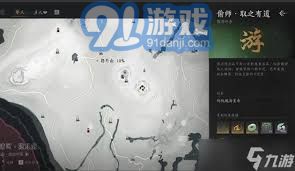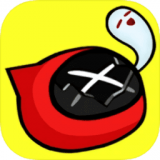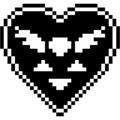电脑Windows7系统怎样更新和安装驱动程序?
作者:佚名 来源:未知 时间:2024-11-23
在使用Windows 7系统的过程中,保持硬件驱动程序的更新是非常重要的。这不仅有助于提升系统的整体性能,还能确保硬件设备的兼容性和稳定性。本文将详细介绍如何在Windows 7系统上更新和安装驱动程序,帮助用户解决可能遇到的驱动问题。

首先,了解你的硬件设备是更新驱动的第一步。Windows 7系统支持多种硬件设备,包括显卡、声卡、网卡、打印机等。每种设备都需要特定的驱动程序来与操作系统进行通信。因此,在更新驱动之前,你需要知道你的电脑中安装了哪些硬件设备,以及这些设备的型号和制造商信息。这些信息通常可以在设备管理器中找到。

打开设备管理器的方法很简单:点击“开始”菜单,在搜索框中输入“设备管理器”,然后按回车键。设备管理器窗口将列出所有已安装的硬件设备及其状态。如果某个设备存在问题,如驱动程序未安装或版本过旧,它通常会在设备名称旁边显示一个黄色感叹号或问号。

一旦确定了需要更新的硬件设备,接下来就可以寻找最新的驱动程序了。通常,硬件设备的制造商会在其官方网站上提供最新的驱动程序下载。你可以访问制造商的官方网站,搜索你的设备型号,然后下载适用于Windows 7系统的最新驱动程序。
以下是一个具体的例子:假设你需要更新你的显卡驱动程序。首先,你需要知道你的显卡的型号和制造商。这可以通过设备管理器中的显卡设备属性来查看。然后,打开浏览器,访问显卡制造商的官方网站(如NVIDIA、AMD或Intel)。在网站上,找到“驱动程序”或“支持”部分,输入你的显卡型号和操作系统版本(Windows 7),然后搜索最新的驱动程序。下载后,双击安装程序,按照提示完成驱动程序的安装。
除了从制造商官方网站下载驱动程序外,你还可以使用Windows 7自带的更新功能来更新驱动程序。Windows Update是Windows 7系统中的一个重要功能,它可以自动检测并安装适用于你的系统的更新,包括驱动程序更新。
要启用Windows Update,请打开“控制面板”,然后点击“系统和安全”下的“Windows Update”。在Windows Update窗口中,你可以选择“检查更新”来手动查找可用的更新。如果有可用的驱动程序更新,Windows Update会将其列在更新列表中。选择你想要安装的更新,然后点击“确定”或“安装更新”按钮。系统将下载并安装这些更新,可能需要重启计算机才能完成安装。
然而,需要注意的是,Windows Update可能无法提供所有硬件设备的最新驱动程序。有时,制造商会在其官方网站上发布比Windows Update更早或更晚的驱动程序版本。因此,即使你已经启用了Windows Update,仍然建议定期检查制造商的官方网站以获取最新的驱动程序。
此外,如果你对驱动程序更新不太熟悉,或者担心更新过程中可能出现的问题,你还可以考虑使用第三方驱动程序更新工具。这些工具可以自动检测你的硬件设备,并从制造商的官方网站或自己的数据库中查找最新的驱动程序。然后,它们会提供一键安装功能,使驱动程序更新变得更加简单和方便。
但是,使用第三方驱动程序更新工具也存在一定的风险。一些不良的工具可能会包含恶意软件或广告软件,这些软件可能会损害你的计算机或窃取你的个人信息。因此,在选择第三方驱动程序更新工具时,一定要谨慎选择可靠和受信任的工具。最好从官方网站或知名的软件下载网站下载这些工具,并避免使用来自不可信来源的工具。
在更新驱动程序之前,还有一些准备工作需要注意。首先,确保你的计算机已经连接到互联网,以便下载最新的驱动程序。其次,备份你的重要数据以防万一。虽然驱动程序更新通常不会导致数据丢失,但总是谨慎为好。最后,关闭所有正在运行的程序,特别是那些可能会使用到你要更新的硬件设备的程序。这可以确保驱动程序更新过程顺利进行,并避免潜在的冲突或错误。
完成驱动程序更新后,你可能需要重启计算机以使更改生效。在重启后,你可以检查设备管理器中的设备状态,以确保驱动程序已成功更新且没有出现问题。如果一切正常,你的硬件设备现在应该能够正常工作,并且性能可能有所提升。
总之,更新Windows 7系统上的驱动程序是保持系统稳定和性能的重要步骤。通过了解你的硬件设备、访问制造商的官方网站、使用Windows Update或第三方驱动程序更新工具,你可以轻松地更新你的驱动程序并提升系统的整体性能。记住,在更新驱动程序之前做好准备工作,并谨慎选择可靠的更新来源,以确保你的计算机的安全和稳定。
- 上一篇: 如何撰写一个既酷又好听的QQ飞车车队简介?
- 下一篇: 如何分辨迪奥真我女士香水的真伪?